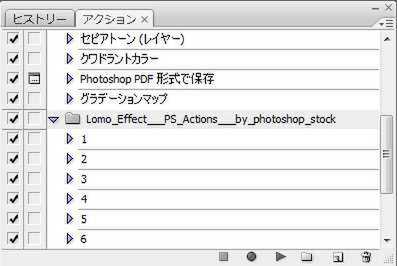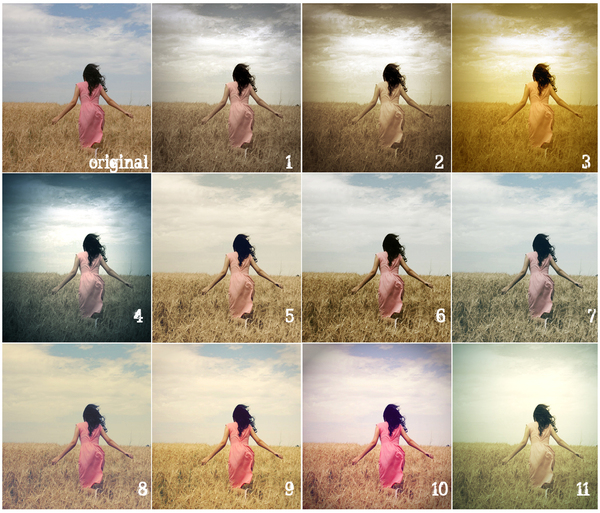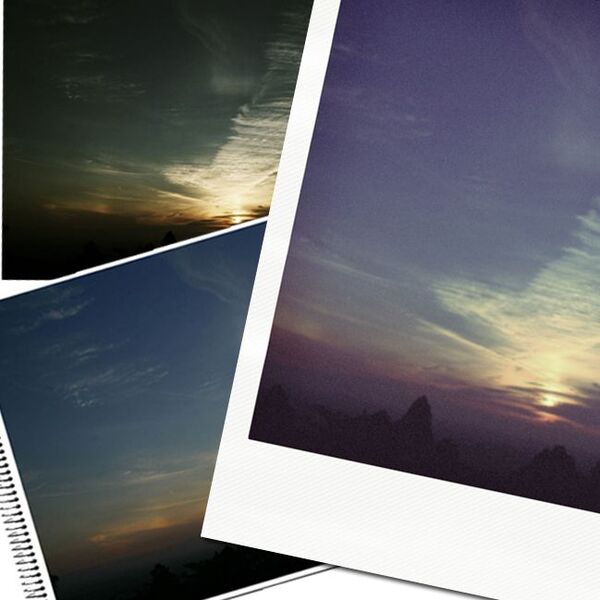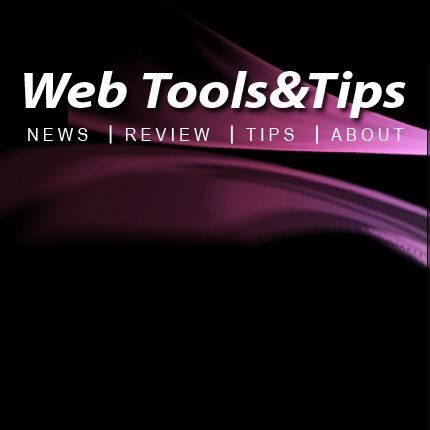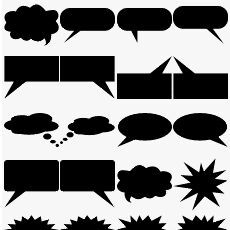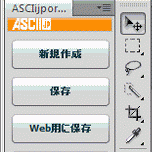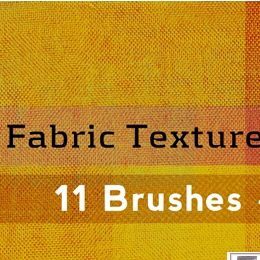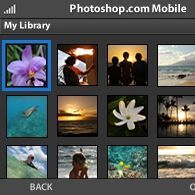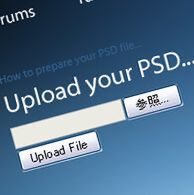Lomo Effect
最初に紹介するアクションのは、トイカメラ風の写画像真に加工してくれる「Lomo Effect」だ。数年前にブームになった「LOMO LC-A」や、トイデジカメ「VQ1005」で撮ったような画像をワンクリックで作れる。Webサイトのメインビジュアルなどで写真を個性的に見せたい場合に使える。
Lomo Effectはこれまでにも何度か紹介した「deviantART」で配布されている。同サイトからアクションファイル(ATN形式)をダウンロードしたら、Photoshopに追加してみよう。追加は、「アクション」パレットから[アクションの読み込み]でもできるが、一番簡単なのはATNファイルをダブルクリックすることだ。
Lomo Effectは色味の違う6つのアクションが収録されているので、どれか1つを選び、加工したい画像を開いている状態でアクションを実行する。うまくいけば以下のように“LOMOっぽい画像”に加工される。
Photoshop actions 67
Photoshop actions 68
レトロな雰囲気の写真画像に加工したいけど、Lomo Effectよりはソフトな感じに仕上げたい、というときは「Photoshop actions 67」「Photoshop actions 68」の2つがオススメだ。微妙に色味の違う10種類前後のアクションがそれぞれまとめられている。
Webサイトを作るときは、さまざまなカメラや異なる条件で撮った寄せ集めの写真画像を素材として使わないといけないケースも少なくない。そんなときに、こうしたアクションを揃えておくと便利だ。ナビゲーションやロゴといったデザイン要素だけでなく、似たような雰囲気の写真が並ぶだけでもWebサイト全体のイメージはかなり統一される。
この種の写真補正系のアクションはネット上に無数にあり、チェックするにも正直キリがない。時間があるときにdeviantARTなどをのぞいて、気に入ったものをいくつかストックしておくといいだろう。